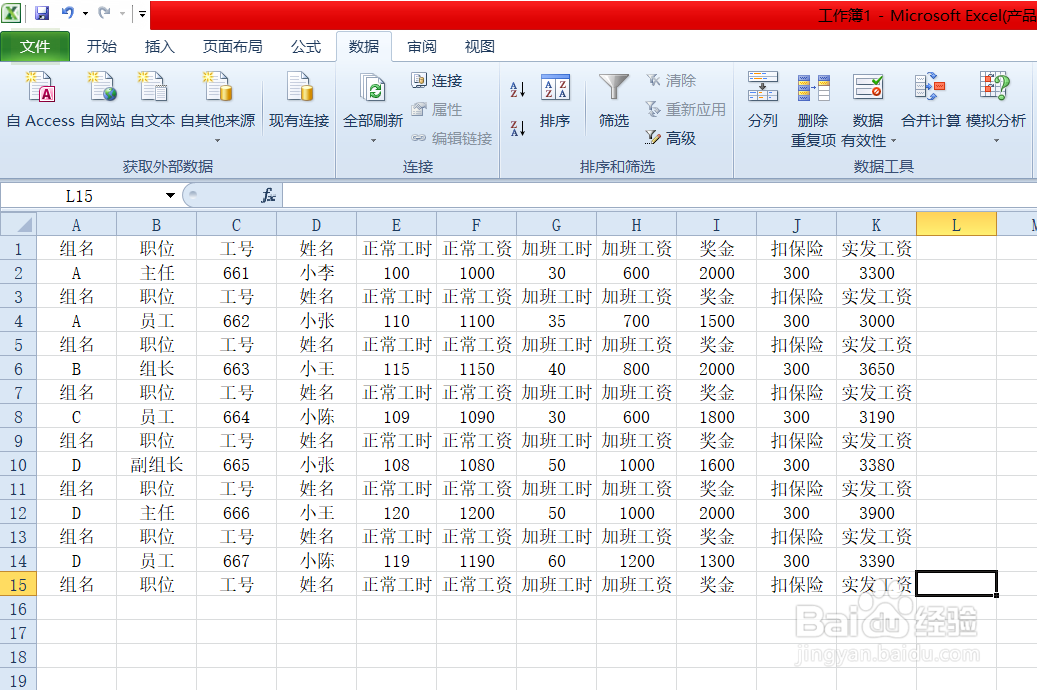1、首先把全部员工的数据统计好,如图片所示
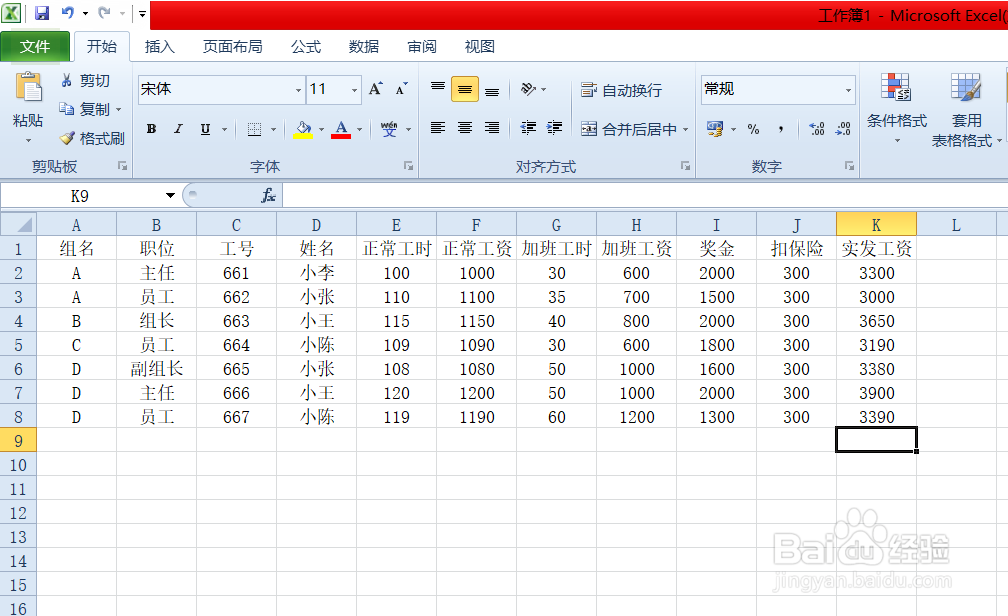
2、接着添加辅助项:在第一名员工应发工资右边单元坼黉赞楞格输入“1”,如何按住“Ctrl”键往下拉至最后一名员工实发工资处,如图片所示。
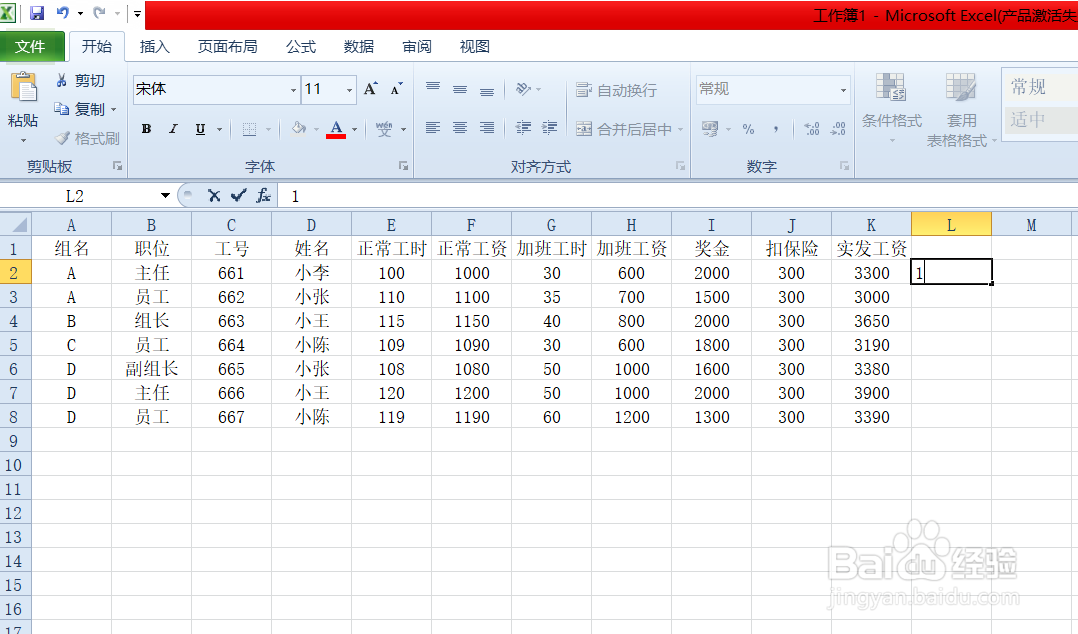
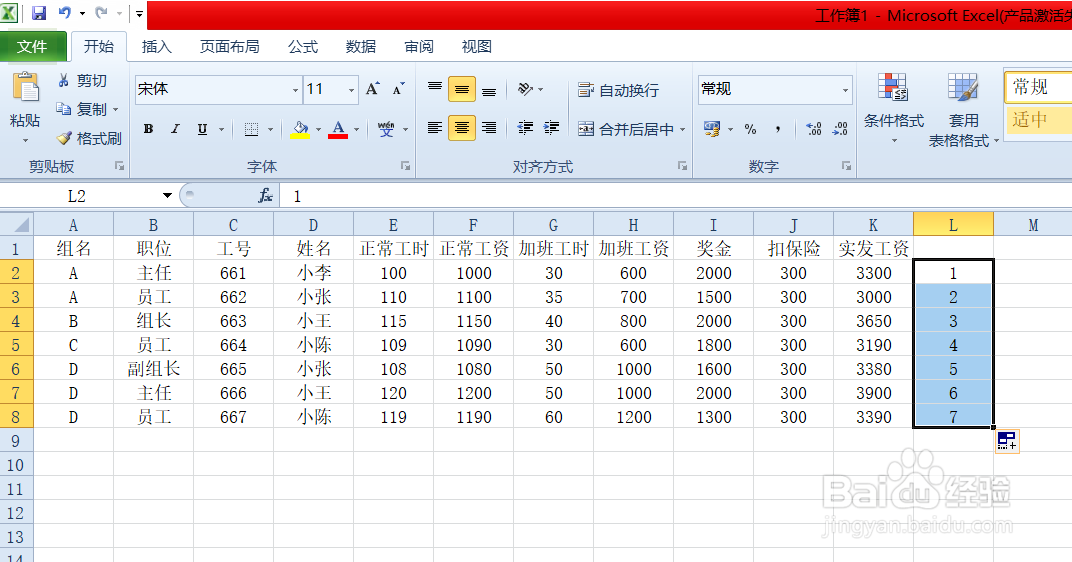
3、然后选中所有辅助项,复制好再粘贴到下方,如图所示
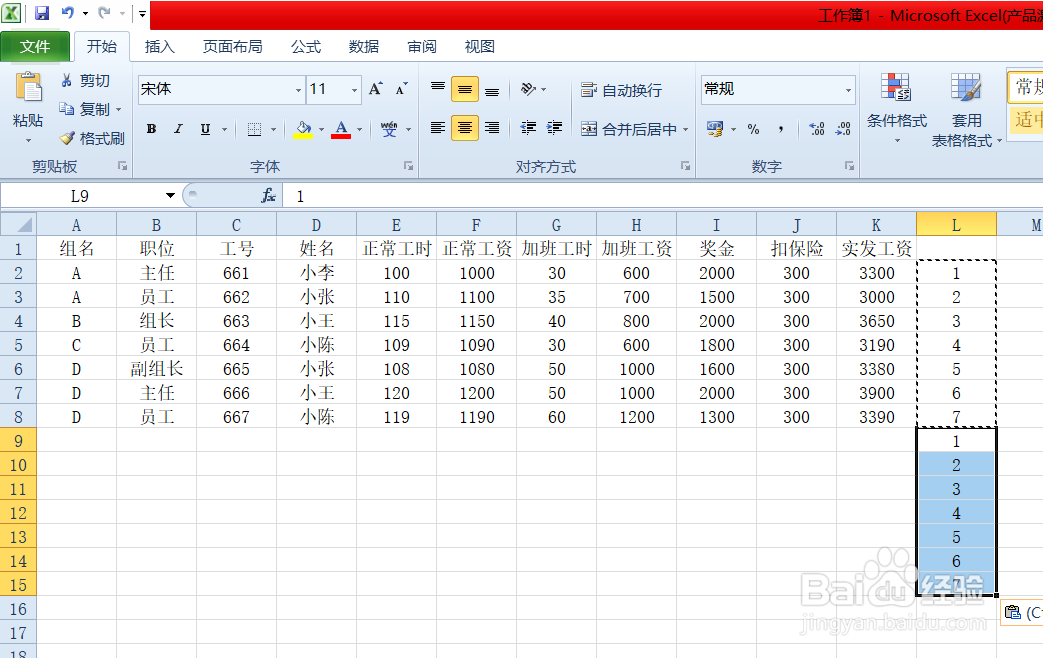
4、接下来复制表题行,然后粘贴到第二组辅助项所对应的区域,如下图所示。
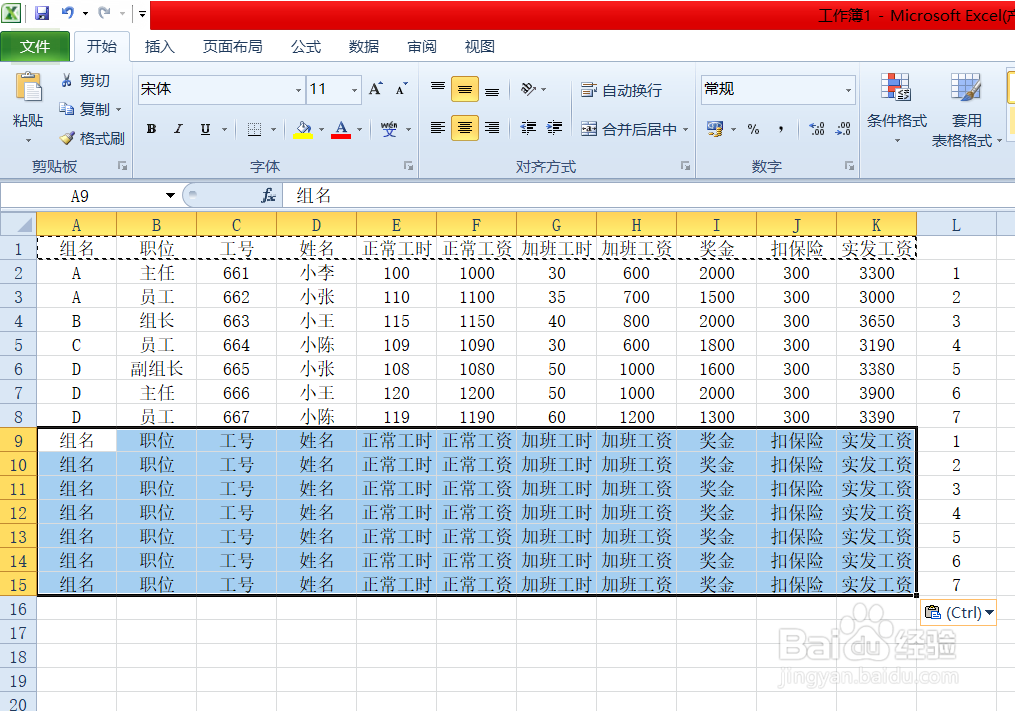
5、然后选中所有辅助项,在工具栏选择“数据”项,找到“升序”选项并点击

6、然后出现提示框,这里选择“扩展选定区域”并点击右下方“排序”即可
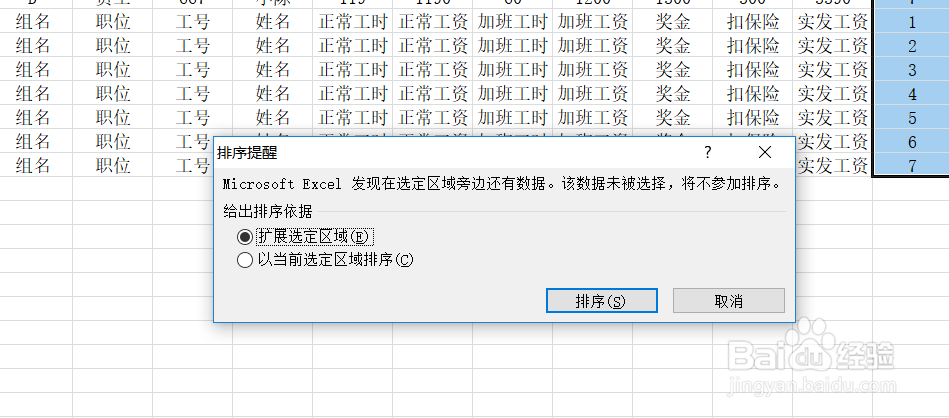
7、最后将辅助项删除即可得到每个人都带有标题的简明的工资条,如下图所示。